 Página delantera > Programación > MANEJO DE AUTENCIÓN EN APLICACIONES REACT UTILIZANDO NANOSTORES Y API DE CONTEXTO
Página delantera > Programación > MANEJO DE AUTENCIÓN EN APLICACIONES REACT UTILIZANDO NANOSTORES Y API DE CONTEXTO
MANEJO DE AUTENCIÓN EN APLICACIONES REACT UTILIZANDO NANOSTORES Y API DE CONTEXTO
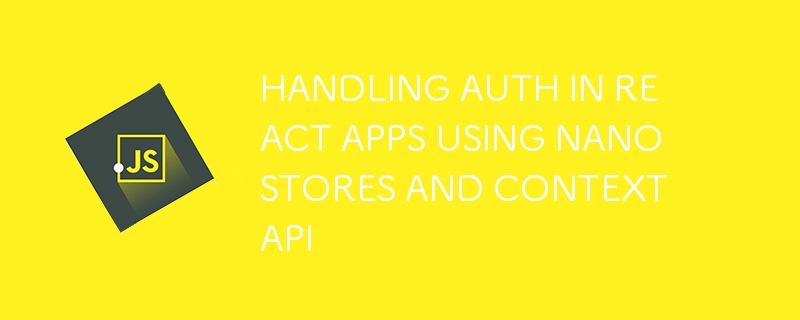
En mis días de principiante creando aplicaciones web completas con ReactJs, me encontré confundido acerca de cómo manejar la autenticación en la interfaz. Quiero decir, ¿qué deberías hacer a continuación después de recibir tu token de acceso del backend? ¿Cómo se conserva el estado de inicio de sesión?
La mayoría de los principiantes asumirían "Oh, simplemente guarda tu token en el estado". Pero descubrí rápidamente que no era la mejor solución, ni siquiera es una solución porque, como saben los desarrolladores más experimentados de ReactJs, el estado es temporal porque se borra cada vez que actualizas la página y definitivamente podemos hacerlo. No es posible que el usuario inicie sesión cada vez que actualiza.
Avanzando ahora que he adquirido un poco de experiencia en la creación de aplicaciones de pila completa en React, estudiando el enfoque de autenticación de un desarrollador más experimentado y replicando el proceso en otras dos aplicaciones, me gustaría ofrecer una guía. sobre cómo lo manejo actualmente. Puede que algunas personas no piensen que es la mejor manera, pero yo la he adoptado como mi método por ahora y estoy abierto a aprender otros métodos utilizados por otros desarrolladores.
PASO UNO
Enviaste tu correo electrónico y contraseña (asumiendo que estás usando autenticación básica de correo electrónico y contraseña) al backend para iniciar el proceso de autenticación. No hablaré sobre cómo se maneja la autenticación en el backend porque este artículo trata sobre cómo manejar la autenticación únicamente en el frontend. Pasaré a la parte en la que recibió un token en la respuesta HTTP. A continuación se muestra un ejemplo de código de un componente de formulario de inicio de sesión simple que envía el correo electrónico y la contraseña al servidor y recibe el token y la información del usuario en la respuesta. Ahora, en aras de la simplicidad, los valores de mi formulario se administran con el estado; sería mucho mejor usar una biblioteca sólida como formik para aplicaciones de producción.
import axios from 'axios'
import { useState } from "react"
export default function LoginForm() {
const [email, setEmail] = useState("")
const [password, setPassword] = useState("")
const handleSubmit = async() => {
try {
const response = await axios.post("/api/auth/login", { email, password })
if (response?.status !== 200) {
throw new Error("Failed login")
}
const token = response?.data?.token
const userInfo = response?.data?.userInfo
} catch (error) {
throw error
}
}
return(
)
}
PASO DOS
Envuelva toda su aplicación, o solo las partes que necesitan acceso al estado de autenticación, en un proveedor de contexto de autenticación. Esto se hace comúnmente en su archivo raíz App.jsx. Si no tiene idea de qué es la API de contexto, no dude en consultar los documentos de Reactjs. Los ejemplos siguientes muestran un componente de proveedor AuthContext creado. Luego se importa en App.jsx y se usa para empaquetar el RouterProvider devuelto en el componente de la aplicación, haciendo así que se pueda acceder al estado de autenticación desde cualquier lugar de la aplicación.
import { createContext } from "react";
export const AuthContext = createContext(null)
export default function AuthProvider({children}) {
return(
{children}
)
}
import React from "react";
import { createBrowserRouter, RouterProvider } from "react-router-dom";
import AuthProvider from "./AuthContext";
const router = createBrowserRouter([
// your routes here
])
function App() {
return(
)
}
export default App
PASO TRES
En el contexto de autenticación, debe inicializar dos variables de estado, "isLoggedIn" y "authenticadeUser". El primer estado es un tipo booleano que inicialmente se establecerá en "falso" y luego se actualizará a "verdadero" una vez que se confirme el inicio de sesión. La segunda variable de estado se utiliza para almacenar la información del usuario que ha iniciado sesión, como nombres, correo electrónico, etc. Estas variables de estado deben incluirse en el valor del proveedor devuelto en el componente de contexto para que puedan ser accesibles en toda la aplicación para la representación condicional. .
import { createContext, useState } from "react";
export const AuthContext = createContext(null)
export default function AuthProvider({children}) {
const [isLoggedIn, setIsLoggedIn] = useState(false)
const [authenticatedUser, setAuthenticatedUser] = useState(null)
const values = {
isLoggedIn,
authenticatedUser,
setAuthenticatedUser
}
return(
{children}
)
}
PASO CUATRO
Nanostores es un paquete para administrar el estado en aplicaciones Javascript. El paquete proporciona una API simple para administrar valores de estado en múltiples componentes simplemente inicializándolo en un archivo separado e importándolo en cualquier componente donde desee utilizar el estado o actualizarlo. Pero, con el fin de almacenar su token de autenticación recibido en la respuesta HTTP en el paso uno, utilizará nanostores/persistent. Este paquete conserva su estado almacenándolo en localStorage, de esa manera no se borra cuando actualiza la página. @nanostores/react es una integración específica de reacción para nanostores, pone a disposición el gancho useStore para extraer valores de un estado de nanostore.
Así que ahora puedes seguir adelante y:
Instala los siguientes paquetes: nanostores, @nanostores/persistent y @nanostores/react.
En un archivo separado llamado user.atom.js o como elijas llamarlo, inicializa una tienda 'authToken' y una tienda 'user' usando nanostores/persistent.
Impórtelos al archivo componente de su formulario de inicio de sesión y actualice el estado con el token y los datos de usuario recibidos en su respuesta de inicio de sesión.
npm i nanostores @nanostores/persistent @nanostores/react
import { persistentMap } from '@nanostores/persistent'
export const authToken = persistentMap('token', null)
export const user = persistentMap('user', null)
import { authToken, user } from './user.atom'
const handleSubmit = async() => {
try {
const response = await axios.post("/api/auth/login", { email, password })
if (response?.status !== 200) {
throw new Error("Failed login")
}
const token = response?.data?.token
const userInfo = response?.data?.userInfo
authToken.set(token)
user.set(userInfo)
} catch (error) {
throw error
}
}
PASO CINCO
Ahora, en el contexto de autenticación que envuelve su aplicación, debe asegurarse de que el token y los estados del usuario se mantengan actualizados y estén disponibles en toda su aplicación. Para lograr esto, tienes que:
Importa las tiendas 'authToken' y 'user'.
Inicialice un gancho useEffect, dentro del gancho, cree una función 'checkLogin()' que verificará si el token está presente en la tienda 'authToken'; si lo está, ejecute una función para verificar si está venció. Según los resultados de la verificación, puede redirigir al usuario a la página de inicio de sesión para autenticarse O... establecer el estado "isLoggedIn" en verdadero. Ahora, para asegurarse de que se realice un seguimiento del estado de inicio de sesión con más frecuencia, este enlace se puede configurar para que se ejecute cada vez que cambie la ruta actual, de esta manera, un usuario puede ser expulsado o redirigido a la página de inicio de sesión si su token caduca mientras interactúa con la aplicación. .
Inicializa otro gancho useEffect que contendrá una función para obtener la información del usuario desde el backend usando el token en la tienda authToken cada vez que se carga o actualiza la aplicación. Si recibe una respuesta exitosa, establezca el estado "isLoggedIn" en verdadero y actualice el estado "authenticadeUser" y el almacén de "usuario" con la información del usuario recibida en la respuesta.
A continuación se muestra el archivo del componente AuthProvider actualizado.
import { createContext, useState } from "react";
import { authToken, user } from './user.atom';
import { useStore } from "@nanostores/react";
import { useNavigate, useLocation } from "react-router-dom";
import axios from "axios";
export const AuthContext = createContext(null)
export default function AuthProvider({children}) {
const [isLoggedIn, setIsLoggedIn] = useState(false)
const [authenticatedUser, setAuthenticatedUser] = useState(null)
const token = useStore(authToken)
const navigate = useNavigate()
const { pathname } = useLocation()
function isTokenExpired() {
// verify token expiration and return true or false
}
// Hook to check if user is logged in
useEffect(() => {
async function checkLogin () {
if (token) {
const expiredToken = isTokenExpired(token);
if (expiredToken) {
// clear out expired token and user from store and navigate to login page
authToken.set(null)
user.set(null)
setIsLoggedIn(false);
navigate("/login");
return;
}
}
};
checkLogin()
}, [pathname])
// Hook to fetch current user info and update state
useEffect(() => {
async function fetchUser() {
const response = await axios.get("/api/auth/user", {
headers: {
'Authorization': `Bearer ${token}`
}
})
if(response?.status !== 200) {
throw new Error("Failed to fetch user data")
}
setAuthenticatedUser(response?.data)
setIsLoggedIn(true)
}
fetchUser()
}, [])
const values = {
isLoggedIn,
authenticatedUser,
setAuthenticatedUser
}
return(
{children}
)
}
CONCLUSIÓN
Ahora, estos dos enlaces useEffect creados en el paso cinco son responsables de mantener administrado todo el estado de autenticación de su aplicación. Cada vez que realiza una actualización, se ejecutan para verificar su token en el almacenamiento local, recuperar los datos de usuario más recientes directamente desde el backend y actualizar su estado "isLoggedIn" y "authentiatedUser". Puede usar los estados dentro de cualquier componente importando el enlace 'AuthContext' y 'useContext' de reaccionar y llamándolos dentro de su componente para acceder a los valores y usarlos para alguna representación condicional.
import { useContext } from "react";
import { AuthContext } from "./AuthContext";
export default function MyLoggedInComponent() {
const { isLoggedIn, authenticatedUser } = useContext(AuthContext)
return(
{
isLoggedIn ?
Welcome {authenticatedUser?.name}
:
}
>
)
}
Recuerde que al cerrar sesión, debe borrar la tienda 'authToken' y 'user' configurándolas como nulas. También debe establecer "isLoggedIn" en falso y "authenticadeUser" en nulo.
¡Gracias por leer!
-
 ¿Cómo puedo seleccionar programáticamente todo el texto dentro de un DIV en el clic del mouse?seleccionando el texto DIV en el mouse clic pregunta Dado un elemento DIV con contenido de texto, ¿cómo puede el usuario seleccionar programát...Programación Publicado el 2025-07-12
¿Cómo puedo seleccionar programáticamente todo el texto dentro de un DIV en el clic del mouse?seleccionando el texto DIV en el mouse clic pregunta Dado un elemento DIV con contenido de texto, ¿cómo puede el usuario seleccionar programát...Programación Publicado el 2025-07-12 -
 ¿Cómo puedo mantener la representación de celda JTable personalizada después de la edición de la celda?manteniendo la representación de la celda JTable después de la edición de celda en una jtable, implementar capacidades de representación y edi...Programación Publicado el 2025-07-12
¿Cómo puedo mantener la representación de celda JTable personalizada después de la edición de la celda?manteniendo la representación de la celda JTable después de la edición de celda en una jtable, implementar capacidades de representación y edi...Programación Publicado el 2025-07-12 -
 Método de corriente efectiva para cadenas de Java que no son vacías y no son nulasCompre 1.6 y más tarde, el método isEtimty () proporciona una forma concisa de verificar el vacío: if (str! = Null &&! Str.isEmEmEmEnty () o...Programación Publicado el 2025-07-12
Método de corriente efectiva para cadenas de Java que no son vacías y no son nulasCompre 1.6 y más tarde, el método isEtimty () proporciona una forma concisa de verificar el vacío: if (str! = Null &&! Str.isEmEmEmEnty () o...Programación Publicado el 2025-07-12 -
 ¿Por qué no aparece mi imagen de fondo CSS?Solución de problemas: css La imagen de fondo que no aparece ha encontrado un problema en el que su imagen de fondo no se carga a pesar de las...Programación Publicado el 2025-07-12
¿Por qué no aparece mi imagen de fondo CSS?Solución de problemas: css La imagen de fondo que no aparece ha encontrado un problema en el que su imagen de fondo no se carga a pesar de las...Programación Publicado el 2025-07-12 -
 El método de la base de datos MySQL no es necesario para descargar la misma instanciacopiando una base de datos MySQL en la misma instancia sin verting copiando una base de datos en la misma instancia de MySQL se puede hacer si...Programación Publicado el 2025-07-12
El método de la base de datos MySQL no es necesario para descargar la misma instanciacopiando una base de datos MySQL en la misma instancia sin verting copiando una base de datos en la misma instancia de MySQL se puede hacer si...Programación Publicado el 2025-07-12 -
 Python forma eficiente de eliminar las etiquetas HTML del textoeliminando las etiquetas HTML en Python para una representación textual prístina manipular las respuestas HTML a menudo implica extraer conten...Programación Publicado el 2025-07-12
Python forma eficiente de eliminar las etiquetas HTML del textoeliminando las etiquetas HTML en Python para una representación textual prístina manipular las respuestas HTML a menudo implica extraer conten...Programación Publicado el 2025-07-12 -
 ¿Cómo resolver el error "No se puede adivinar el tipo de archivo, usar la aplicación/flujo de octet ..." en Appengine?Appengine Static File mime type Override en Appengine, los manejadores de archivos estáticos ocasionalmente pueden exceso del tipo de MIME cor...Programación Publicado el 2025-07-12
¿Cómo resolver el error "No se puede adivinar el tipo de archivo, usar la aplicación/flujo de octet ..." en Appengine?Appengine Static File mime type Override en Appengine, los manejadores de archivos estáticos ocasionalmente pueden exceso del tipo de MIME cor...Programación Publicado el 2025-07-12 -
 ¿Por qué el DateTime de PHP :: Modify ('+1 mes') produce resultados inesperados?modificando meses con php datetime: descubrir el comportamiento previsto cuando se trabaja con la clase de datetime de PHP, suma o ritir meses...Programación Publicado el 2025-07-12
¿Por qué el DateTime de PHP :: Modify ('+1 mes') produce resultados inesperados?modificando meses con php datetime: descubrir el comportamiento previsto cuando se trabaja con la clase de datetime de PHP, suma o ritir meses...Programación Publicado el 2025-07-12 -
 ¿Cómo lidiar con la memoria en rodajas en la recolección de basura del idioma GO?colección de basura en cortes de Go: un análisis detallado en Go, una porción es una matriz dinámica que hace referencia a una matriz subyacen...Programación Publicado el 2025-07-12
¿Cómo lidiar con la memoria en rodajas en la recolección de basura del idioma GO?colección de basura en cortes de Go: un análisis detallado en Go, una porción es una matriz dinámica que hace referencia a una matriz subyacen...Programación Publicado el 2025-07-12 -
 ¿Por qué recibo un error de \ "clase \ 'Ziparchive \' no encontrado \" después de instalar Archive_Zip en mi servidor Linux?class 'Ziparchive' no encontrado Error al instalar Archive_Zip en Linux Server Sytom: cuando intentan ejecutar un script que utiliza...Programación Publicado el 2025-07-12
¿Por qué recibo un error de \ "clase \ 'Ziparchive \' no encontrado \" después de instalar Archive_Zip en mi servidor Linux?class 'Ziparchive' no encontrado Error al instalar Archive_Zip en Linux Server Sytom: cuando intentan ejecutar un script que utiliza...Programación Publicado el 2025-07-12 -
 ¿Cómo convertir eficientemente las zonas horarias en PHP?Conversión de zona horaria eficiente en php en PHP, el manejo de las zonas horarias puede ser una tarea directa. Esta guía proporcionará un méto...Programación Publicado el 2025-07-12
¿Cómo convertir eficientemente las zonas horarias en PHP?Conversión de zona horaria eficiente en php en PHP, el manejo de las zonas horarias puede ser una tarea directa. Esta guía proporcionará un méto...Programación Publicado el 2025-07-12 -
 ¿Cómo localizar la imagen de fondo CSS de la derecha?imagen de fondo de la derecha con css En el reino del desarrollo web, a menudo es deseable colocar precisamente imágenes de fondo dentro de el...Programación Publicado el 2025-07-12
¿Cómo localizar la imagen de fondo CSS de la derecha?imagen de fondo de la derecha con css En el reino del desarrollo web, a menudo es deseable colocar precisamente imágenes de fondo dentro de el...Programación Publicado el 2025-07-12 -
 ¿Por qué las imágenes todavía tienen fronteras en Chrome? `Border: Ninguno;` Solución inválidaeliminando el borde de la imagen en Chrome un problema frecuente encontrado cuando se trabaja con imágenes en Chrome e IE9 es la apariencia de...Programación Publicado el 2025-07-12
¿Por qué las imágenes todavía tienen fronteras en Chrome? `Border: Ninguno;` Solución inválidaeliminando el borde de la imagen en Chrome un problema frecuente encontrado cuando se trabaja con imágenes en Chrome e IE9 es la apariencia de...Programación Publicado el 2025-07-12 -
 ¿Por qué no `cuerpo {margen: 0; } `¿Siempre elimina el margen superior en CSS?abordando la eliminación del margen del cuerpo en css para desarrolladores web novatos, eliminar el margen del elemento corporal puede ser una...Programación Publicado el 2025-07-12
¿Por qué no `cuerpo {margen: 0; } `¿Siempre elimina el margen superior en CSS?abordando la eliminación del margen del cuerpo en css para desarrolladores web novatos, eliminar el margen del elemento corporal puede ser una...Programación Publicado el 2025-07-12 -
 ¿Cómo evitar fugas de memoria al cortar el lenguaje GO?Memory Leak in Go Slices Entender las filtraciones de memoria en cortes GO puede ser un desafío. Este artículo tiene como objetivo proporciona...Programación Publicado el 2025-07-12
¿Cómo evitar fugas de memoria al cortar el lenguaje GO?Memory Leak in Go Slices Entender las filtraciones de memoria en cortes GO puede ser un desafío. Este artículo tiene como objetivo proporciona...Programación Publicado el 2025-07-12
Estudiar chino
- 1 ¿Cómo se dice "caminar" en chino? 走路 pronunciación china, 走路 aprendizaje chino
- 2 ¿Cómo se dice "tomar un avión" en chino? 坐飞机 pronunciación china, 坐飞机 aprendizaje chino
- 3 ¿Cómo se dice "tomar un tren" en chino? 坐火车 pronunciación china, 坐火车 aprendizaje chino
- 4 ¿Cómo se dice "tomar un autobús" en chino? 坐车 pronunciación china, 坐车 aprendizaje chino
- 5 ¿Cómo se dice conducir en chino? 开车 pronunciación china, 开车 aprendizaje chino
- 6 ¿Cómo se dice nadar en chino? 游泳 pronunciación china, 游泳 aprendizaje chino
- 7 ¿Cómo se dice andar en bicicleta en chino? 骑自行车 pronunciación china, 骑自行车 aprendizaje chino
- 8 ¿Cómo se dice hola en chino? 你好Pronunciación china, 你好Aprendizaje chino
- 9 ¿Cómo se dice gracias en chino? 谢谢Pronunciación china, 谢谢Aprendizaje chino
- 10 How to say goodbye in Chinese? 再见Chinese pronunciation, 再见Chinese learning
























